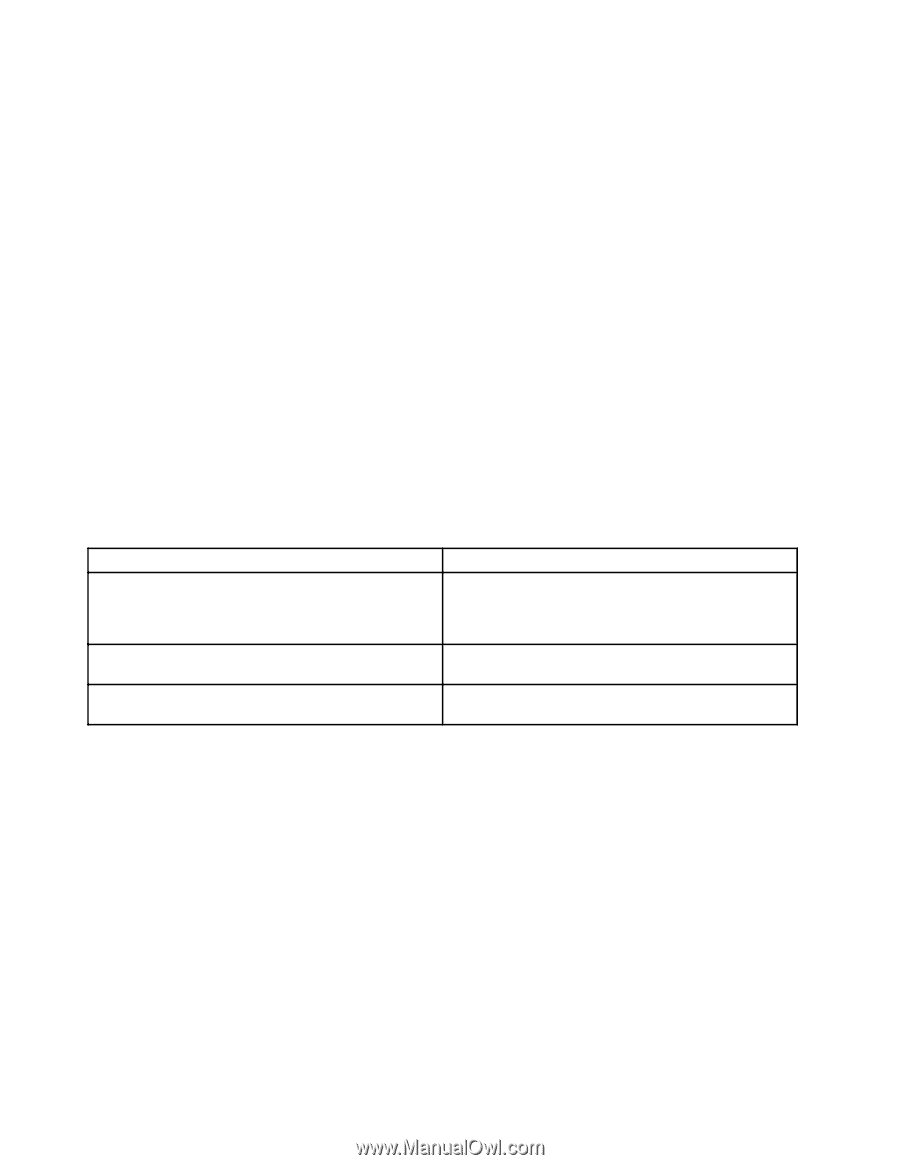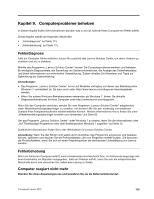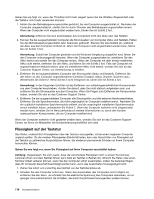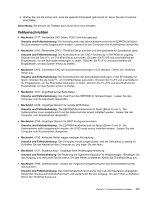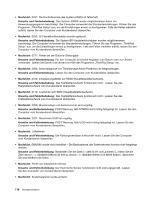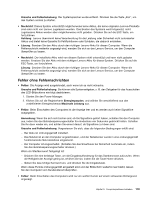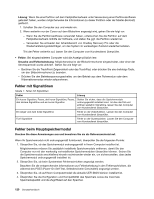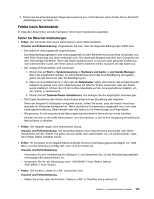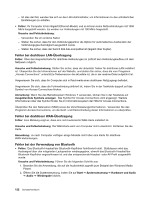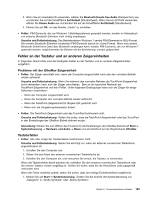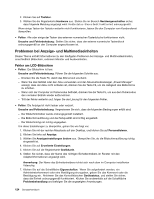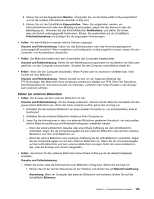Lenovo ThinkPad Edge E135 (German) User Guide - Page 138
Fehler mit Signaltönen, Fehler beim Hauptspeichermodul
 |
View all Lenovo ThinkPad Edge E135 manuals
Add to My Manuals
Save this manual to your list of manuals |
Page 138 highlights
Lösung: Wenn Sie eine Partition auf dem Festplattenlaufwerk unter Verwendung einer Partitionssoftware geändert haben, wurden möglicherweise die Informationen zu dieser Partition oder der Master-Bootsatz gelöscht. 1. Schalten Sie den Computer aus und wieder ein. 2. Wenn weiterhin nur der Cursor auf dem Bildschirm angezeigt wird, gehen Sie wie folgt vor: - Wenn Sie die Partitionssoftware verwendet haben, untersuchen Sie die Partition auf dem Festplattenlaufwerk mithilfe der Software, und stellen Sie ggf. die Partition wieder her. - Verwenden Sie entweder den Arbeitsbereich von OneKey Recovery Pro oder die Wiederherstellungsdatenträger, um das System im werkseitigen Zustand wiederherzustellen. Tritt der Fehler weiterhin auf, lassen Sie den Computer vom Kundendienst überprüfen. • Fehler: Bei eingeschaltetem Computer wird die Anzeige plötzlich leer. Ursache und Fehlerbehebung: Möglicherweise ist der Bildschirmschoner eingeschaltet, oder einer der Stromsparmodi wurde aktiviert. Gehen Sie wie folgt vor: - Berühren Sie die TrackPoint-Zeigereinheit oder das TouchPad, oder drücken Sie eine beliebige Taste, um den Bildschirmschoner zu beenden. - Drücken Sie den Betriebsspannungsschalter, um den Betrieb aus dem Ruhemodus oder dem Hibernationsmodus wieder aufzunehmen. Fehler mit Signaltönen Tabelle 7. Fehler mit Signaltönen Fehler Lösung Ein kurzer Signalton, Pause, drei kurze Signaltöne, Pause, drei kürzere Signaltöne und ein kurzer Signalton Stellen Sie sicher, dass die Speichermodule ordnungsgemäß installiert sind. Ist dies der Fall und ertönen weiterhin Signaltöne, lassen Sie den Computer vom Kundendienst überprüfen. Ein langer und zwei kurze Signaltöne Fehler an der Videofunktion. Lassen Sie den Computer vom Kundendienst überprüfen. Fünf Signaltöne Fehler an der Systemplatine. Lassen Sie den Computer vom Kundendienst überprüfen. Fehler beim Hauptspeichermodul Drucken Sie diese Anweisungen aus und bewahren Sie sie als Referenzmaterial auf. Wenn Ihr Speichermodul nicht ordnungsgemäß funktioniert, überprüfen Sie die folgenden Punkte: 1. Überprüfen Sie, ob das Speichermodul ordnungsgemäß in Ihrem Computer installiert ist. Möglicherweise müssen Sie zusätzlich installierte Speichermodule entfernen, damit Sie den Computer nur mit den werkseitig vorinstallierten Speichermodulen überprüfen können. Setzen Sie die Speichermodule anschließend einzeln nacheinander wieder ein, um sicherzustellen, dass jedes Speichermodul ordnungsgemäß installiert ist. 2. Überprüfen Sie, ob beim Systemstart Fehlernachrichten angezeigt werden. Beachten Sie die entsprechenden Informationen zur Fehlerbehebung in den Fehlernachrichten, die während des POST (Power-On Self-Test, Selbsttest beim Einschalten) angezeigt werden. 3. Überprüfen Sie, ob auf Ihrem Computermodell die aktuelle UEFI-BIOS-Version installiert ist. 4. Überprüfen Sie die Konfiguration und Kompatibilität des Speichers sowie die maximale Speicherkapazität und die Zugriffszeit auf den Speicher. 120 Benutzerhandbuch